Τα Windows 7 προσφέρουν μια ποικιλία βελτιώσεων στο σπίτι-δικτύωση σε σχέση με τον προκάτοχό του Vista. Δεν είναι μόνο πιο εύκολο να ρυθμίσετε και να διαχειριστείτε συνδέσεις δικτύου, αλλά η κοινή χρήση αρχείων σε όλο το δίκτυο είναι επίσης απλούστερη, χάρη στη νέα λειτουργία HomeGroup. Εδώ σας μεταφέρουμε στη διαδικασία σύνδεσης σε ασύρματο δίκτυο και στη δημιουργία μιας Ομάδας HomeGroup.
1. Η διαδικασία σύνδεσης σε ασύρματο δίκτυο στα Windows 7 είναι πολύ ίδια με αυτή της Vista, αλλά είναι λίγο πιο γρήγορη. Για να δείτε ποια δίκτυα είναι διαθέσιμα, το μόνο που χρειάζεται να κάνετε είναι να κάνετε κλικ μία φορά στο εικονίδιο του ασύρματου δικτύου στο δίσκο συστήματος. Θα εμφανιστεί ένα νέο παράθυρο. Κάντε κλικ στο ασύρματο δίκτυο με το οποίο θέλετε να συνδεθείτε και, εάν απαιτείται, εισαγάγετε το κλειδί ασφαλείας.

2. Θα σας ζητηθεί να ρυθμίσετε ή να συμμετάσχετε σε μια Ομάδες Ομάδας όταν συνδέεστε για ένα δίκτυο για πρώτη φορά, αλλά μπορείτε επίσης να δημιουργήσετε με μη αυτόματο τρόπο μία, ανοίγοντας το "Κέντρο δικτύου και κοινής χρήσης" από τον Πίνακα Ελέγχου. Στο επάνω δεξιό μέρος του παραθύρου, όπου αναγράφεται 'HomeGroup', κάντε κλικ στο σύνδεσμο 'Έτοιμο για δημιουργία'.

3. Τώρα μπορείτε να επιλέξετε τους τύπους αρχείων που θέλετε να μοιραστείτε. Θα σας δείξουμε πώς να μοιραστείτε συγκεκριμένους φακέλους σε μια στιγμή. Προς το παρόν, κάντε κλικ στο κουμπί "Επόμενο" και τα Windows 7 θα δημιουργήσουν έναν κωδικό πρόσβασης. Σημειώστε αυτό το γεγονός, αφού θα το χρειαστείτε όταν προσθέτετε επιπλέον υπολογιστές στην Οικιακή ομάδα.

4. Το παράθυρο ρυθμίσεων HomeGroup θα εμφανιστεί τώρα. Μπορείτε να φτάσετε σε αυτό ανά πάσα στιγμή, κάνοντας κλικ στο σύνδεσμο "Επιλογή ομάδας κατοικίας και επιλογές κοινής χρήσης" από το Κέντρο δικτύου και κοινής χρήσης. Για να ρυθμίσετε γρήγορα τις ρυθμίσεις κοινής χρήσης, κάντε κλικ στην επιλογή "Αλλαγή ρυθμίσεων προηγμένης κοινής χρήσης", η οποία βρίσκεται στο κάτω μέρος του παραθύρου.

5. Εδώ μπορείτε να ενεργοποιήσετε ή να απενεργοποιήσετε την ανακάλυψη δικτύου, ώστε ο υπολογιστής σας να είναι ορατός ή αόρατος στο δίκτυο. Μπορείτε επίσης να ενεργοποιήσετε ή να απενεργοποιήσετε την κοινή χρήση φακέλων, εκτυπωτών και αρχείων με άλλους υπολογιστές στο δίκτυο. Πραγματοποιήστε κύλιση προς τα κάτω και θα βρείτε πρόσθετες επιλογές, για παράδειγμα, πώς θα πρέπει να κρυπτογραφούνται τα αρχεία και αν απαιτείται ένας κωδικός πρόσβασης για την Οικιακή ομάδα.

6. Για να μοιραστείτε πρόσθετους φακέλους, απλά πλοηγηθείτε στο σχετικό φάκελο του Explorer και επισημάνετε τον. Ένα νέο κουμπί με την ένδειξη 'Συμπεριλάβετε στη βιβλιοθήκη' θα εμφανιστεί στην επάνω γραμμή εργαλείων. Κάντε κλικ σε αυτό και, στη συνέχεια, επιλέξτε σε ποια βιβλιοθήκη θέλετε να την προσθέσετε. Εάν αυτή η βιβλιοθήκη (σε αυτό το παράδειγμα τα Έγγραφα) μοιράζεται στις ρυθμίσεις του Οικιακού σας Συστήματος, ο νέος φάκελος και όλα τα αρχεία μέσα σε αυτό θα είναι άμεσα διαθέσιμα σε όλους τους υπολογιστές του δικτύου σας.

7. Εάν θέλετε όλες οι μουσικές, τα βίντεο και οι φωτογραφίες που είναι αποθηκευμένες στον υπολογιστή σας να είναι διαθέσιμες σε συσκευές στο δίκτυό σας, όπως ταινίες πολυμέσων, επιστρέψτε στο παράθυρο ρυθμίσεων του HomeGroup και τοποθετήστε ένα tick στο 'Stream my pictures' μουσικής και βίντεο ". Μπορείτε να προσαρμόσετε περαιτέρω το μέσο που μοιράζεστε, κάνοντας κλικ στο πλαίσιο "Επιλογή επιλογών ροής πολυμέσων". Μπορείτε να επιλέξετε αν θέλετε να επιτρέψετε ή να αποκλείσετε μεμονωμένες συσκευές.

8. Κάντε κλικ στο σύνδεσμο 'Προσαρμογή' για οποιαδήποτε από τις συσκευές που σας επιτρέπει να διευκρινίσετε ποιοι τύποι μέσων πρέπει να μοιραστούν. Για παράδειγμα, είναι δυνατό να μοιραστείτε όλη τη μουσική σας, αλλά όχι τα βίντεό σας ή τις φωτογραφίες σας. Εναλλακτικά, μπορείτε να περιορίσετε τη μουσική σε κομμάτια που έχουν βαθμολογηθεί σε τέσσερα αστέρια ή παραπάνω. Για να αλλάξετε αυτές τις ρυθμίσεις, πρέπει πρώτα να καταργήσετε την επιλογή από το πλαίσιο "Χρήση προεπιλεγμένων ρυθμίσεων".


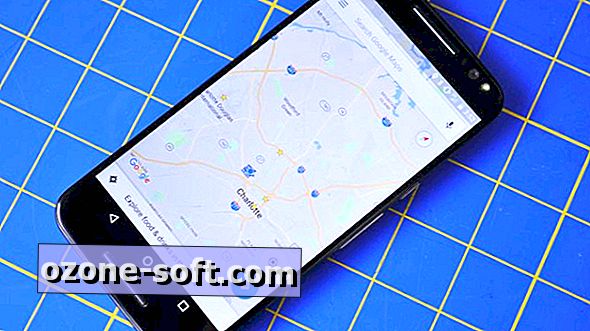




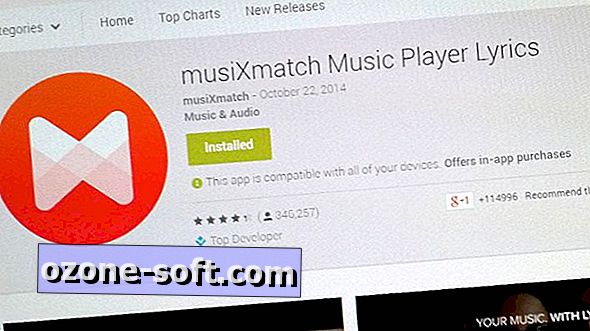






Αφήστε Το Σχόλιό Σας